?word文檔顯示標注格式的教程
時間:2023-05-05 10:42:09作者:極光下載站人氣:417
word軟件相信是大家很熟悉的一款文檔編輯軟件,在word軟件中用戶可以用來設(shè)置文檔的格式樣式或是編寫文章內(nèi)容說等,總的來說word軟件是一款專業(yè)的文字處理工具,能夠滿足用戶的需求,當用戶在編輯文檔文件時,根據(jù)需求找到相關(guān)功能來設(shè)置文字間距、段落行距或是頁面布局等,最近小編就看到有用戶想要顯示文檔中所有的標注格式,但是不知道怎么來操作顯現(xiàn),這個問題其實很好解決,用戶直接在軟件的選項窗口中找到顯示選項卡,接著在右側(cè)頁面中勾選顯示所有格式標記即可解決問題,那么接下來就讓小編來向大家分享一下word文檔顯示標注格式的方法步驟吧,希望用戶能夠喜歡。
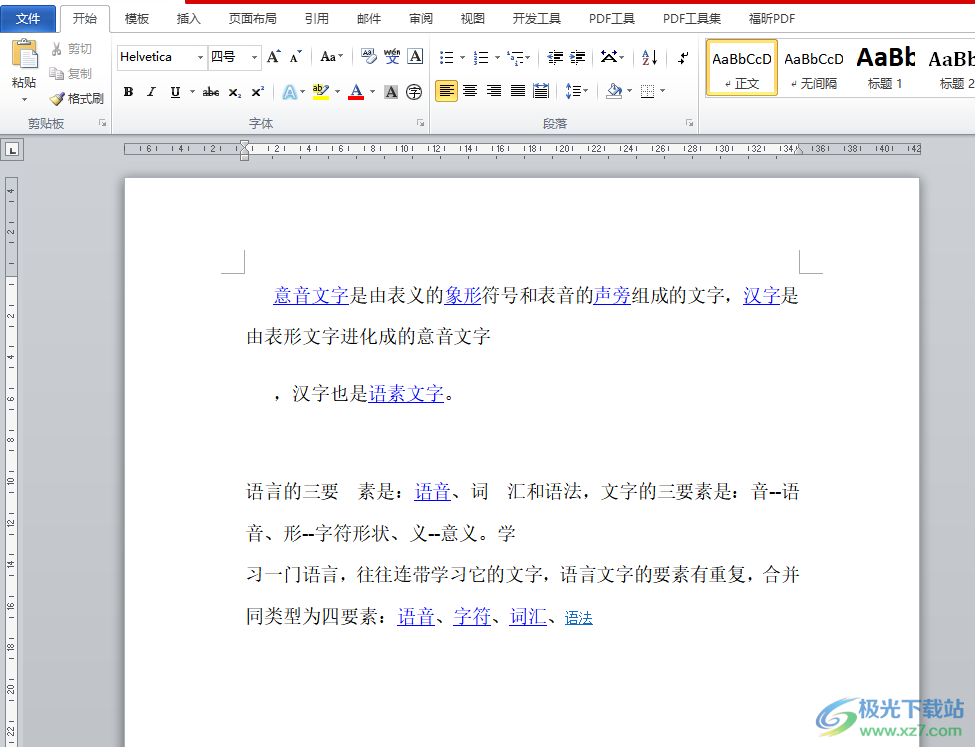
方法步驟
1.用戶在電腦桌面上雙擊打開文檔文件,并來到編輯頁面上來進行設(shè)置

2.在頁面上方菜單欄中用戶點擊文件選項,將會顯示出下拉菜單,用戶選擇其中的選項功能
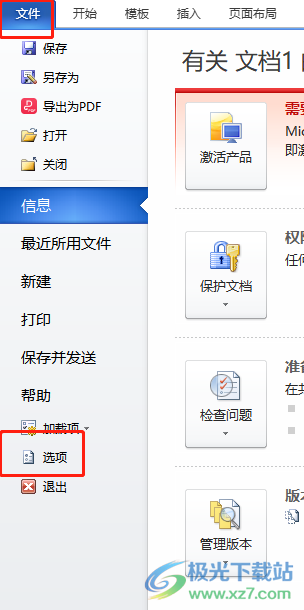
3.在打開的選項窗口中,用戶需要將左側(cè)的選項卡切換到顯示選項卡,將會顯示出相關(guān)的功能選項
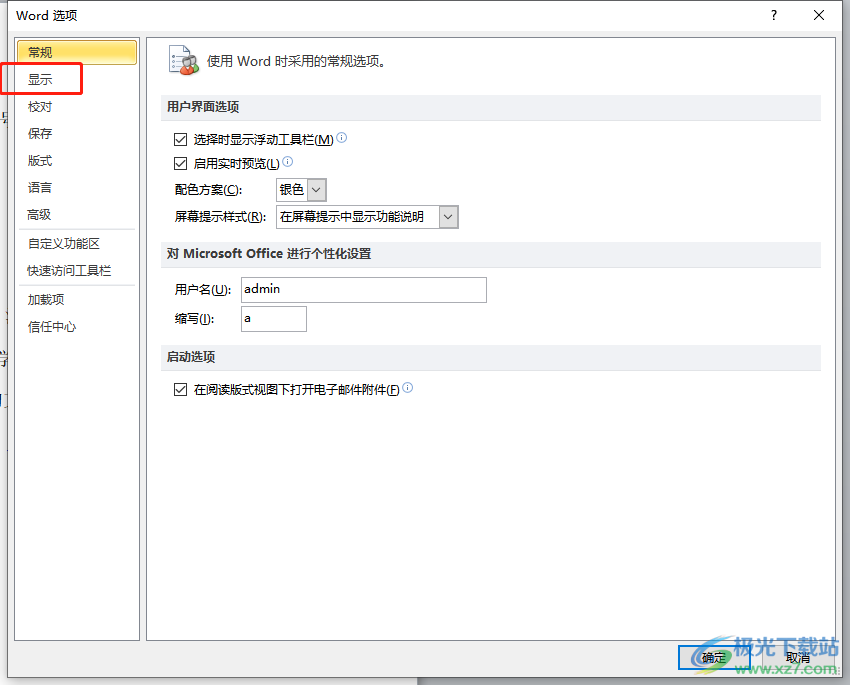
4.用戶在右側(cè)頁面中找到始終在屏幕上顯示這些格式標記板塊,并勾選其中的顯示所有格式標記選項并按下確定按鈕
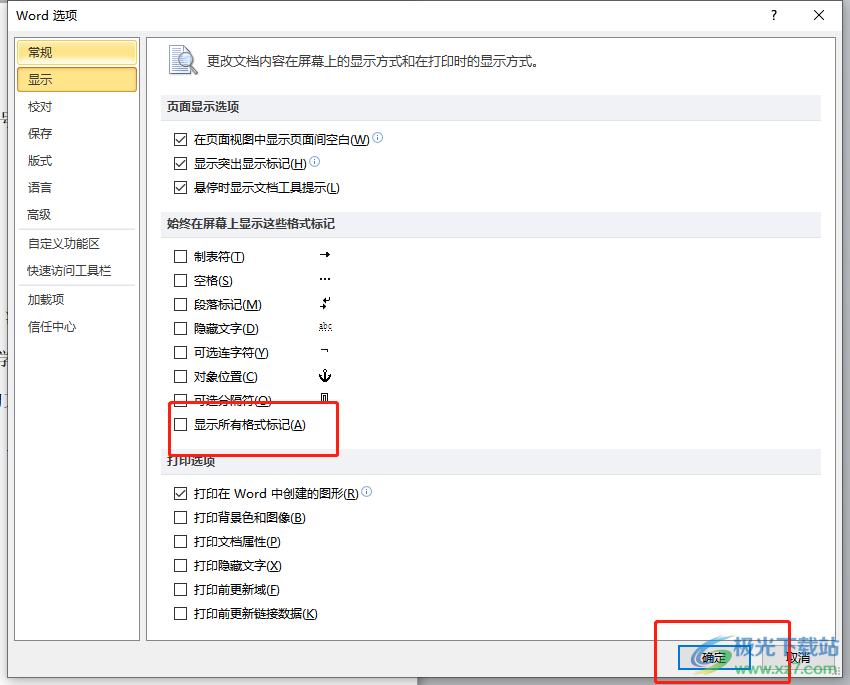
5.或者用戶在菜單欄中點擊開始選項, 將會切換出相關(guān)的選項卡,用戶直接點擊格式標記圖標即可顯示出來
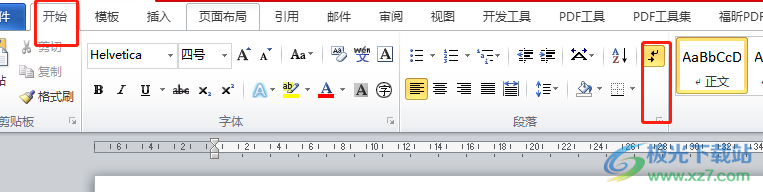
6.如圖所示,文檔編輯頁面中的所有格式標記已經(jīng)全部顯示出來了
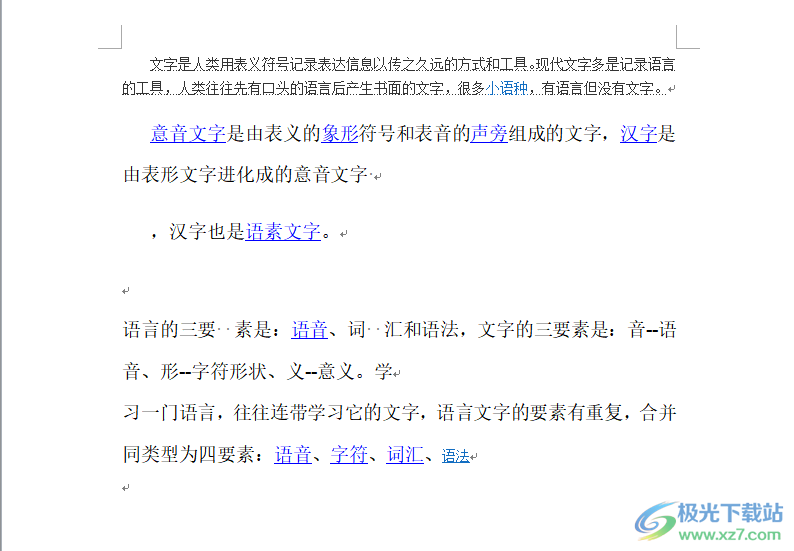
word軟件的出現(xiàn)為用戶帶來了不錯的文檔編輯服務(wù),能夠很好的解決用戶遇到的編輯問題,當用戶遇到需要顯示文檔中所有標注格式的情況試,就可以在選項窗口中找到顯示選項卡,接著勾選標記板塊中的顯示所有格式標記即可解決問題,因此有需要的用戶快來試試看吧。

大小:60.68 MB版本:1.1.2.0環(huán)境:WinAll, WinXP, Win7
- 進入下載
相關(guān)推薦
相關(guān)下載
熱門閱覽
- 1百度網(wǎng)盤分享密碼暴力破解方法,怎么破解百度網(wǎng)盤加密鏈接
- 2keyshot6破解安裝步驟-keyshot6破解安裝教程
- 3apktool手機版使用教程-apktool使用方法
- 4mac版steam怎么設(shè)置中文 steam mac版設(shè)置中文教程
- 5抖音推薦怎么設(shè)置頁面?抖音推薦界面重新設(shè)置教程
- 6電腦怎么開啟VT 如何開啟VT的詳細教程!
- 7掌上英雄聯(lián)盟怎么注銷賬號?掌上英雄聯(lián)盟怎么退出登錄
- 8rar文件怎么打開?如何打開rar格式文件
- 9掌上wegame怎么查別人戰(zhàn)績?掌上wegame怎么看別人英雄聯(lián)盟戰(zhàn)績
- 10qq郵箱格式怎么寫?qq郵箱格式是什么樣的以及注冊英文郵箱的方法
- 11怎么安裝會聲會影x7?會聲會影x7安裝教程
- 12Word文檔中輕松實現(xiàn)兩行對齊?word文檔兩行文字怎么對齊?
網(wǎng)友評論